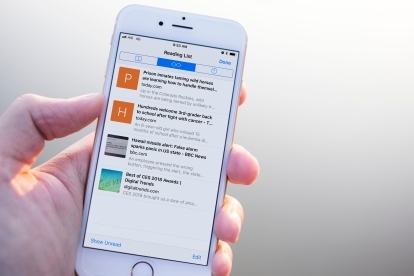
Läslistor synkroniseras med iCloud, så att du kan använda Safari på iPhone för att hålla en lista för senare åtkomst på dina andra Apple-enheter. När allt kommer omkring föredrar vissa människor att göra större delen av sin läsning på sin iPad eller MacBook. Låt oss ta en närmare titt på exakt hur läslistan fungerar i iOS.
Rekommenderade videor
Letar du efter fler iOS-tips? Här är 27 iOS 11 tips och tricks som kommer att starta dig på vägen till att bli en sann iOS-mästare.
Hur du lägger till din läslista
1 av 3
Steg 1: Starta Safari på din iPhone eller iPad och gå till önskad artikel.
Steg 2: Tryck på Dela med sig ikon  ligger längst ner.
ligger längst ner.
Steg 3: Välj Lägg till läslistan bilda den resulterande menyn.
Tredjepartsappar
1 av 2
Vissa appar från tredje part är kompatibla med Safaris läslistor. I det här fallet har vi Flipboard som exempel. Du kan se att längst ner i artikeln har vi även en Dela-ikon. Tryck på Dela-ikonen  och välj Lägg till läslistan från den resulterande menyn.
och välj Lägg till läslistan från den resulterande menyn.
En av de bästa tredjepartsapparna till dra nytta av läslistor är en app som heter If This Then That, även känd som IFTTT. Om du inte är bekant med den här appen, läs vår nybörjarguide till IFTTT.
Hur hittar man läslistan?
Det är väldigt enkelt att komma åt läslistan. Du hittar också allt du lagt till i din Safari-läslista från tredjepartsappar här.
1 av 2
Steg 1: Tryck på Bokmärken ikon på botten.
Steg 2: Välj Läslista ikon från toppmenyn. Det ser ut som ett par glasögon.
Steg 3: Tryck på berättelsen du vill läsa så tar Safari dig tillbaka till den webbplatsen.
Hur är det med offlineläsning?
En annan fördel med läslistan är att du kan spara många artiklar för att läsa senare offline. Kanske sitter du på ett flygplan, eller någon annanstans kan du inte få en dataanslutning. Det är väldigt enkelt att göra.
1 av 3
Steg 1: Gå till Inställningar > Safari.
Steg 2: Slå på Spara automatiskt offline.
1 av 2
Om du bara vill spara några artiklar för att läsa offline kan du trycka på Redigera i det nedre högra hörnet när du är på läslistan, tryck på artiklarna du vill spara för senare och välj Spara offline på botten.
Redaktörens rekommendationer
- De bästa dejtingapparna 2023: våra 23 favoriter
- De bästa väderapparna för iPhone 2023: AccuWeather, Morot och mer
- Google Chrome på iOS får sex nya funktioner för Safari
- De bästa trädgårdsapparna för 2022
- De bästa webbplatserna för iPhone-bakgrundsbilder 2022
Uppgradera din livsstilDigitala trender hjälper läsare att hålla koll på den snabba teknikvärlden med alla de senaste nyheterna, roliga produktrecensioner, insiktsfulla redaktioner och unika smygtittar.




